

Gina Barrow가 마지막으로 업데이트 : March 1, 2023
이미 삭제된 대화를 포함하여 WhatsApp이 어떻게 대화를 보호할 수 있었는지 여러 번 입증되었습니다. WhatsApp의 열렬한 사용자라면 알 것입니다. iPhone에서 WhatsApp 메시지를 백업하는 방법. 그것은 귀하의 메시지와 데이터 복구에 대한 솔루션을 제공하는 방법을 중요하게 생각합니다.
Xiaomi는 또한 삭제된 데이터를 쉽게 복구할 수 있는 최고의 Android 스마트폰입니다. 다양한 옵션이 있습니다 Xiaomi/Redmi 전화에서 삭제된 WhatsApp 메시지를 복구하세요, 백업 유무에 관계없이. 아래에서 알아보십시오.
파트 #1: Google 드라이브를 통해 Xiaomi/Redmi에서 삭제된 WhatsApp 메시지를 복구하는 방법파트 #2: 로컬 백업에서 Xiaomi/Redmi에서 삭제된 WhatsApp 메시지 복구부품 #3. 앱 없이 보낸 사람이 삭제한 WhatsApp 메시지를 보는 방법파트 #4: 백업 없이 Xiaomi/Redmi에서 삭제된 WhatsApp 메시지를 복구하는 방법파트 #5: Mi Cloud를 통해 삭제된 WhatsApp 메시지 복구파트 #6: 요약
WhatsApp에는 귀하의 데이터를 활용하는 자동 백업 기능이 있습니다. Google 드라이브 계정. 백업 빈도를 매일, 매주 또는 매월로 설정할 수 있습니다. 이 기능을 사용하려면 전화번호와 Google 계정만 필요합니다.
메시지를 잃거나 삭제하기 전에 Google 드라이브 백업을 활성화했다고 확신하면 다음 가이드를 사용하여 Xiaomi/Redmi에서 삭제된 WhatsApp 메시지를 복구할 수 있습니다.
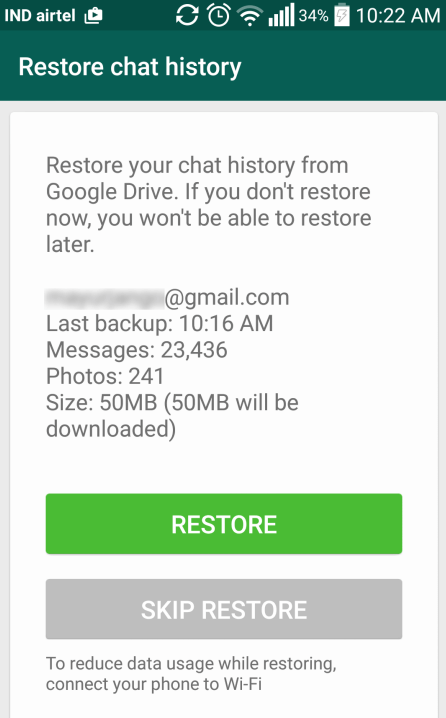
WhatsApp에서 생성한 로컬 백업에서 Xiaomi에서 삭제된 WhatsApp 메시지를 복구하는 데 사용할 수 있는 또 다른 복구 방법입니다. WhatsApp을 설치하고 자동 백업을 위해 Google 드라이브를 사용하지 않은 경우 생성된 로컬 백업 파일에서 복원됩니다. WhatsApp은 적어도 일주일 동안 매일 오전 2시에 Xiaomi 전화에 로컬 저장소를 생성합니다.
그러나 단계는 다르며 수행하기가 매우 어려울 수 있습니다. 로컬 백업을 사용하려면 SD 카드, 컴퓨터 또는 파일 탐색기를 사용하여 Xiaomi/Redmi 휴대폰으로 파일을 전송해야 합니다. 다음과 같이하세요:
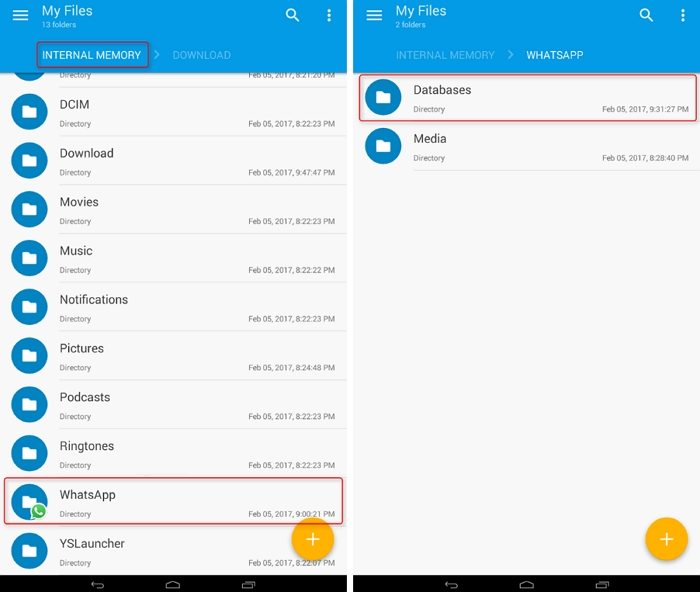
이 로컬 백업은 지난 XNUMX일만 지원하기 때문에 필요한 메시지가 이 창에 맞지 않는다는 사실을 알고 좌절할 수 있습니다. 수행할 수 있는 또 다른 복원 옵션이 있습니다. 다음을 확인하십시오.
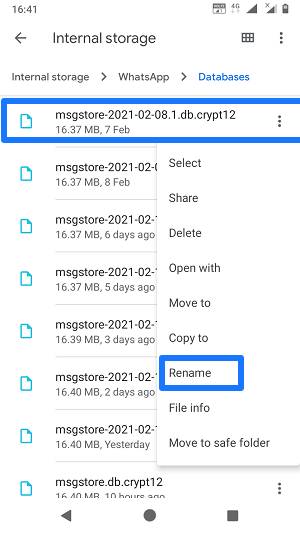
앱 없이도 삭제된 WhatsApp 메시지를 볼 수 있습니다. Redmi/Xiaomi 휴대폰이 Android 11 운영 체제에서 실행 중인 경우 알림 로그에서 보낸 사람이 삭제한 WhatsApp 메시지를 볼 수 있습니다.
다음 단계는 다음과 같습니다
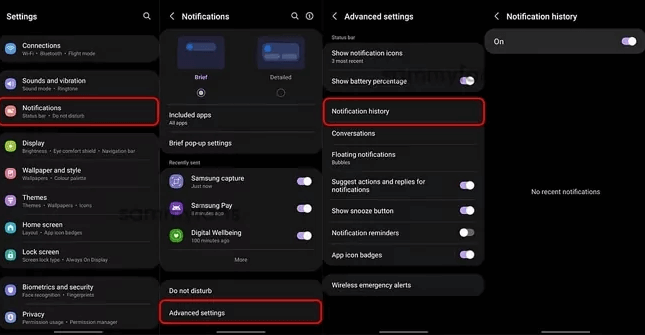
이렇게 하면 "에서 WhatsApp 메시지를 볼 수 있습니다.신고 연혁"발신자가 삭제한 경우에도 설정에서 확인할 수 있습니다.
데이터 복구 소프트웨어를 사용하면 삶이 더 쉬워집니다. FoneDog 안드로이드 데이터 복구 가장 효율적이고 유연한 복구 도구입니다. Xiaomi 또는 Redmi에서 삭제된 WhatsApp 메시지 복구.
안드로이드 데이터 복구 삭제 된 메시지, 사진, 연락처, 비디오, WhatsApp 등을 복구하십시오. 빨리 또는 안드로이드에서 뿌리의 유무에 관계없이 분실 및 삭제 된 데이터를 찾으십시오. 6000 + Android 기기와 호환됩니다. 무료 다운로드 무료 다운로드 
FoneDog Android 데이터 복구는 거의 모든 종류의 Android 스마트폰에서 연락처, 메시지, 통화 기록, 사진, 음악 및 WhatsApp 데이터를 포함한 광범위한 파일을 검색합니다.
손실되거나 삭제된 파일을 안전하게 복구하고, 복구된 모든 항목을 미리 보고, 복원할 파일을 선택적으로 선택할 수 있습니다.
FoneDog Android 데이터 복구로 WhatsApp 메시지를 복구하려면 다음 가이드를 따르십시오.
먼저 컴퓨터에 FoneDog Android 데이터 복구를 다운로드하여 설치해야 합니다. 화면의 지시에 따라 소프트웨어를 성공적으로 설치하십시오.

다음은 USB 케이블을 통해 Xiaomi 또는 Redmi 휴대폰을 연결하고 USB 디버깅 모드를 활성화하는 것입니다. USB 디버깅이 켜져 있지 않으면 휴대폰에 메시지가 표시됩니다. 이 모드는 Android 휴대폰과 컴퓨터 사이에 보안 연결을 설정하기 위한 것입니다.
Xiaomi/Redmi에서 USB 디버깅을 활성화하려면 다음을 따르십시오.
가볍게 두드리다 OK 휴대전화에서 클릭 OK 복구 화면에서 진행하십시오.

다음 화면에는 FoneDog Android Data Recovery에서 지원하는 모든 유형의 파일이 표시됩니다. 기본적으로 모든 파일이 선택되지만 연락처 및 메시지에서 WhatsApp만 선택할 수 있습니다.
다음 보기 계속하다. FoneDog Android 데이터 복구는 두 가지 스캔 옵션을 제공합니다. 빠른 스캔 or 면밀히 살펴보다.
참고: 정밀 스캔 옵션을 사용하려면 전화기를 루팅해야 합니다. 그렇지 않으면 빠른 스캔이 작업을 수행합니다.
스캔은 소프트웨어가 검색하는 데이터 로드에 따라 시간이 걸립니다.

스캔 후 삭제된 모든 WhatsApp 데이터가 화면에 표시됩니다. WhatsApp 메시지를 살펴보고 복원하려는 메시지를 표시하십시오.
완료되면 복구 버튼을 누르고 컴퓨터에서 대상 폴더를 선택합니다. 다시 클릭 복구 확인.

FoneDog Android 데이터 복구를 컴퓨터에서 편리하게 유지할 수 있으므로 다음에 무언가를 복구해야 할 때 신속하게 복구할 수 있습니다.
Apple에는 사용자에게 백업 서비스를 제공하는 iCloud가 있습니다. iCloud에서 Wechat 메시지 복원. 마찬가지로 Xiaomi 또는 Mi에는 사용자가 기본 백업 서비스로 활용할 수 있는 자체 클라우드 서버가 있습니다. Xiaomi에서 삭제된 WhatsApp 메시지를 복구할 수도 있습니다. 나는 구름 다음 사용 :
브라우저를 사용하고 싶지 않다면 기기에서 전체 Mi 백업을 복원할 수도 있습니다.
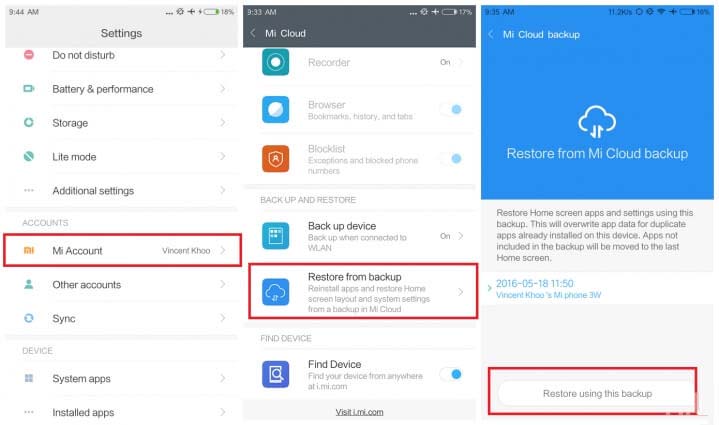
그러나이 두 번째 방법은 WhatsApp 메시지뿐만 아니라 전체 Mi 백업을 추출합니다.
사람들은 또한 읽습니다안드로이드 폰 메모리 데이터 복구를 수행하는 2가지 효율적인 방법Android 또는 깨진 Android 기기에서 메시지 복구
당신은 그것을 가지고 있습니다; 당신은 방법을 배웠습니다 Xiaomi 전화에서 삭제 된 WhatsApp 메시지 복구 백업 유무에 관계없이.
물론 WhatsApp은 자체 복구 옵션을 제공합니다. 반면 Xiaomi/Redmi에는 사용자를 위한 온라인 백업 서버인 Mi Cloud가 있습니다. 마지막으로, 다양한 안드로이드 장치에서 거의 모든 유형의 데이터를 검색하는 전문 소프트웨어인 FoneDog 안드로이드 데이터 복구를 사용할 수도 있습니다.
코멘트 남김
Comment
Hot Articles
/
흥미있는둔한
/
단순한어려운
감사합니다! 선택은 다음과 같습니다.
우수한
평가: 4.7 / 5 ( 70 등급)